14STEP7管理器Word下载.docx
《14STEP7管理器Word下载.docx》由会员分享,可在线阅读,更多相关《14STEP7管理器Word下载.docx(18页珍藏版)》请在冰豆网上搜索。
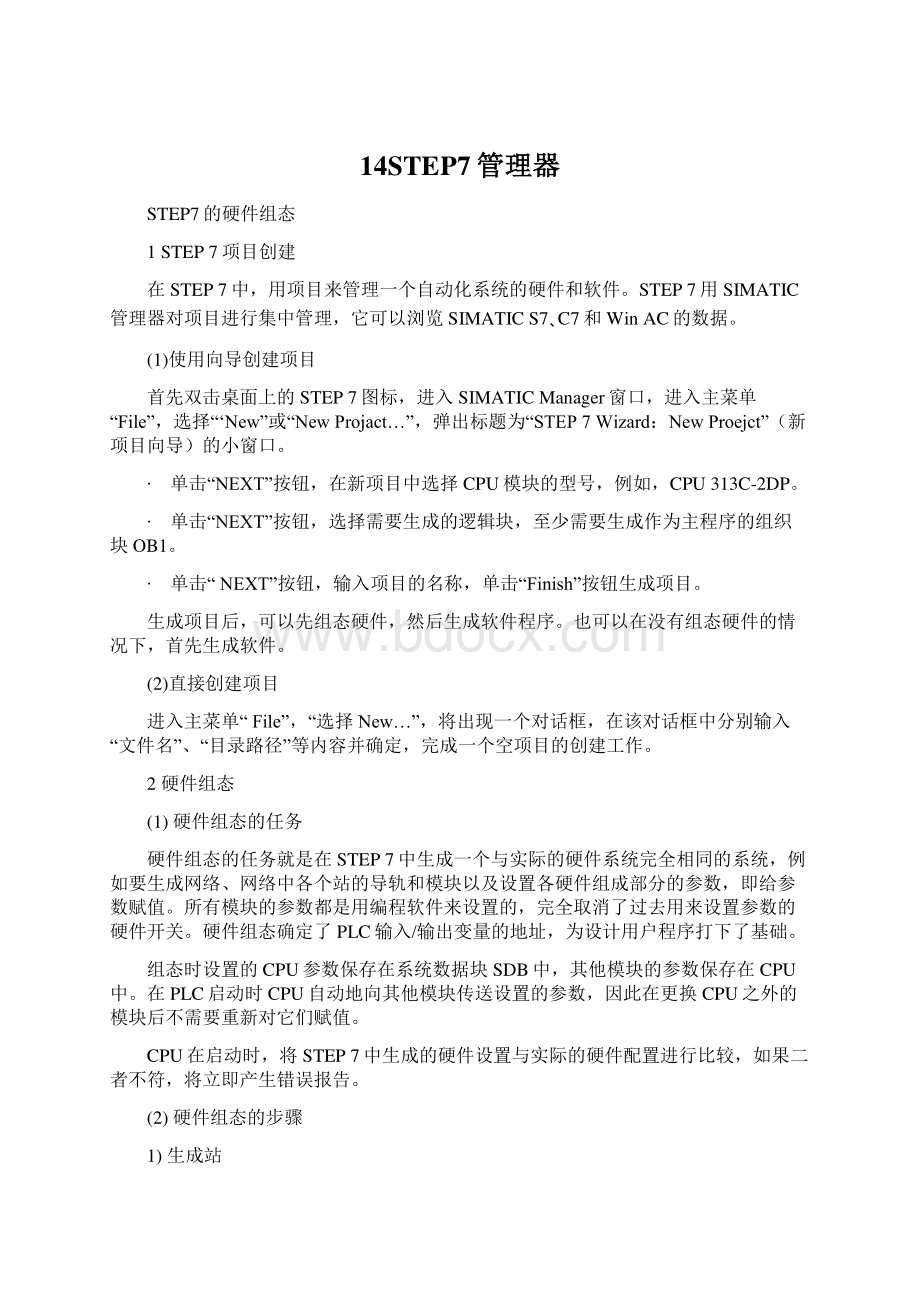
NewProejct”(新项目向导)的小窗口。
单击“NEXT”按钮,在新项目中选择CPU模块的型号,例如,CPU313C-2DP。
单击“NEXT”按钮,选择需要生成的逻辑块,至少需要生成作为主程序的组织块OB1。
单击“NEXT”按钮,输入项目的名称,单击“Finish”按钮生成项目。
生成项目后,可以先组态硬件,然后生成软件程序。
也可以在没有组态硬件的情况下,首先生成软件。
(2)直接创建项目进入主菜单“File”,“选择New”,将出现一个对话框,在该对话框中分别输入“文件名”、“目录路径”等内容并确定,完成一个空项目的创建工作。
2硬件组态
(1)硬件组态的任务硬件组态的任务就是在STEP7中生成一个与实际的硬件系统完全相同的系统,例如要生成网络、网络中各个站的导轨和模块以及设置各硬件组成部分的参数,即给参数赋值。
所有模块的参数都是用编程软件来设置的,完全取消了过去用来设置参数的硬件开关。
硬件组态确定了PLC输入/输出变量的地址,为设计用户程序打下了基础。
组态时设置的CPU参数保存在系统数据块SDB中,其他模块的参数保存在CPU中。
在PLC启动时CPU自动地向其他模块传送设置的参数,因此在更换CPU之外的模块后不需要重新对它们赋值。
CPU在启动时,将STEP7中生成的硬件设置与实际的硬件配置进行比较,如果二者不符,将立即产生错误报告。
(2)硬件组态的步骤1)生成站双击Hardware图标,进入硬件组态窗口:
新建STEP7WIZARD:
”NEWPROJECT”打开原有的文件:
“OPENXXX”选择一个站插入一个站例:
插入一个站例:
进入硬件组态窗口(选择HARDWARE进入填写UR表)2)生成导轨,放入模块:
选择RACE进入PLC配置:
进入近程扩展配置:
将RACE图标拖入或在激活UR0的CPU后点击RACE图标。
3)双击模块,设定参数:
保存硬件组态文件与下载到PLC模块:
4)存盘5)上载硬件实际组态到编程器PG:
STEP7的块1生成OB块启动SIMATICMANAGER点击鼠标右键选择添加块选择OB块2生成FB块启动SIMATICMANAGER点击鼠标右键选择添加块选择FB块FB设计双击FBX块进入FBX设计存盘3生成FC块启动SIMATICMANAGER点击鼠标右键选择添加块选择FC块FCX设计双击FCX块进入FCX设计存盘4生成DB块启动SIMATICMANAGER点击鼠标右键选择添加块选择DB块DB类型设计双击DBX块选择DBX类型
(1)通用型DB块设计双击DBX块选择通用型点击OK填写数据表存盘
(2)FB型DB块设计确认FBX已建立双击DBX块选择FB型点击OK修改数据表DataView存盘5生成VAT启动SIMATICMANAGER点击鼠标右键选择添加块选择VARIABLETABLE生成VAT1VATX设计双击VATX块进入VATX设计选择:
SYMBOLTABLE填写变量表:
存盘STEP7的查询功能以CPU为例,右击要查询的模块进入1CPU属性:
通用项(名称,特性,网络)2.CPU属性:
启动日期时间中断循环中断启动参数保持参数中断3.CPU属性:
保持4.CPU属性:
循环/时钟存储器5.CPU属性:
保护6.CPU属性:
诊断/时钟7.可变寻址8.访问符号表